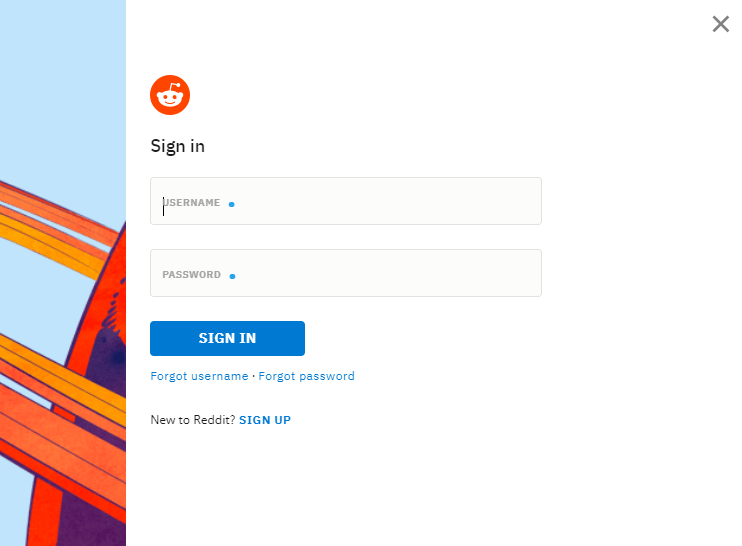Много от нас бягат от социалните медии и влиянието на случайни хора по света, за да запазим спокойствие в живота си. Въпреки че Reddit е интересен форум, който ни предоставя повече информация, вместо да отклонява умовете ни, но знаете, че не можем да се доверим на интернет. Така че тези от вас, които търсят как да изтрият акаунта в Reddit, ние сме тук, за да ви помогнем.
Докато вече изтривате акаунта в Reddit, не забравяйте да намерите начини как да излекувате пристрастяването към социалните медии, заедно с най-добрите приложения, които проследяват използването на социалните медии .
Как да изтриете акаунт в Reddit през 2021 г
Трябва да запомните, че изтриването на акаунт в Reddit означава, че той е изчезнал за постоянно и не можете да го върнете. Въпреки това, можете да създадете нов акаунт в бъдеще, но вашето потребителско име, чатове и дискусии са изчезнали, докато изтривате акаунта в Reddit.
Друго нещо, което трябва да се отбележи, е, че дори и да изтриете акаунта си, историята на публикациите ви ще остане налице и няма да можете да я изтриете отново.
Ръководство стъпка по стъпка: Как да изтриете акаунта си в Reddit
Стъпка 1: Отворете Reddit.com
Отворете уебсайта, като напишете reddit.com в браузъра си и натиснете enter.
Стъпка 2: Влезте в акаунта си в Reddit
Кликнете върху „Вход“ от главната страница и тук въведете вашето потребителско име и парола.

Накрая влезте в акаунта си. В случай, че не помните вашите идентификационни данни, кликнете върху „Забравено потребителско име“ или „Забравена парола“.
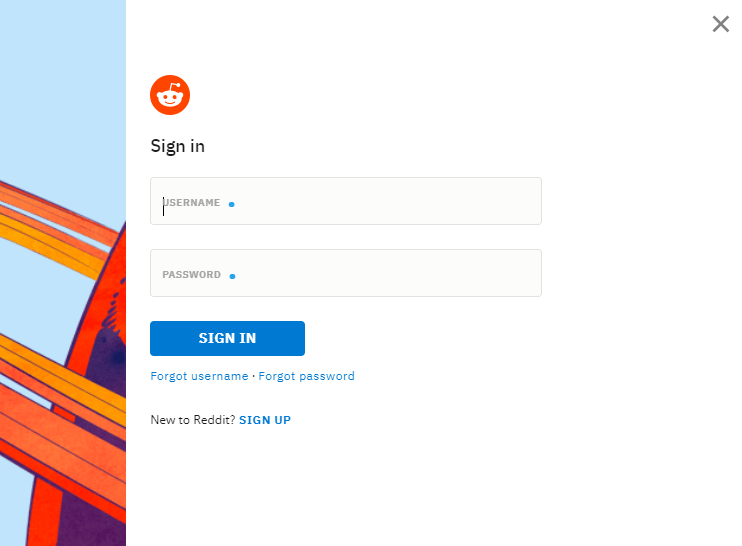
Стъпка 3: Потребителски настройки
Намерете вашето потребителско име, щракнете върху него и когато менюто пада, щракнете върху „Потребителски настройки“. Тези стъпки са необходими, за да премахнете акаунта в Reddit на компютър.
Стъпка 4: Кликнете върху „Деактивиране на акаунта“
Под „Потребителски настройки“ намерете „Акаунт“ и превъртете надолу до дъното. Кликнете върху „Деактивиране на акаунта“.
Стъпка 5: Въведете необходимите идентификационни данни и щракнете върху „Деактивиране“
Когато щракнете върху Деактивиране на акаунта, на екрана ви ще се появи нов изскачащ прозорец. Тук трябва да попълните потребителско име и парола заедно с причината, поради която го изтривате. Също така ще трябва да поставите отметка в квадратчето, което казва, че няма да можете да се върнете към акаунта си, след като бъде изтрит.
И тогава е направено! Ще можете да изтриете акаунта в Reddit след това успешно.
Прочетете също: Най-добрите уебсайтове за изтегляне на компютърни игри безплатно и законно
често задавани въпроси
Q1. Възможно ли е да изтрия акаунта в Reddit?
Абсолютно да! Също така трябва да знаете, че изтриването на акаунт е необратимо действие и няма да можете да го отворите обратно.
Q2. Деактивирането на Reddit изтрива ли публикации?
Не! Деактивирането на акаунта ви няма да изтрие публикациите ви в Reddit. Ако искате да изтриете публикация, трябва да предприемете действието ръчно.
Q3. Как да изтрия акаунта в Reddit на компютър?
Процесът е доста прост. Отворете акаунта си > Потребителско име > Акаунти > Деактивирайте акаунта си.